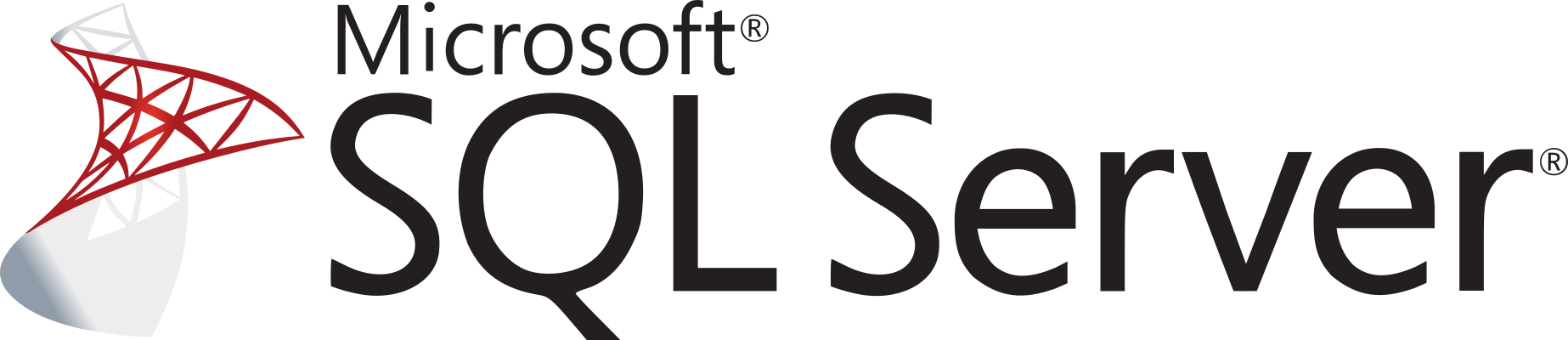
Dit onderdeel van het programma Ibis Configuratiebeheer wordt gebruikt om op een SQL Server een database aan te maken of te updaten, indien gekozen wordt om met Ibis voor Infra de gegevensopslag te laten plaatsvinden in een centrale SQL Server database.
LET OP: |
Wilt u gebruik van de centrale gegevensopslag in een SQL Server database, dan adviseren wij u om contact op te nemen met de verkoop afdeling van Brink Software. Zij zullen in overleg met u een consultant inplannen. De kosten die hiervoor in rekening worden gebracht, zijn gebaseerd op het gebruikelijke consultancytarief. |
Als in de structuur aan de linkerzijde wordt genavigeerd naar ‘Sql beheer’, verschijnt aan de rechterzijde het venster waar de instellingen met betrekking tot de SQL Server database kunnen worden aangepast. Dit ziet er als volgt uit:
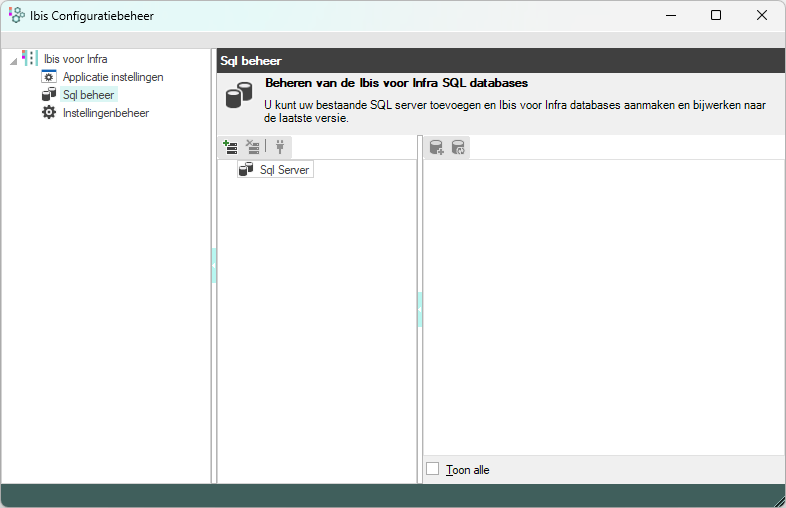
Toevoegen SQL Server
Met behulp van de knop ‘Toevoegen server’ (![]() ) kan een SQL Server worden toegevoegd. Vervolgens verschijnt een venster waarin de naam van een bestaande server (aangemaakt in Microsoft SQL Server Management Studio) moet worden ingevuld en eventueel direct een verbinding kan worden gemaakt met gebruik van de gewenste authenticatie.
) kan een SQL Server worden toegevoegd. Vervolgens verschijnt een venster waarin de naam van een bestaande server (aangemaakt in Microsoft SQL Server Management Studio) moet worden ingevuld en eventueel direct een verbinding kan worden gemaakt met gebruik van de gewenste authenticatie.
Het volgende venster wordt getoond:
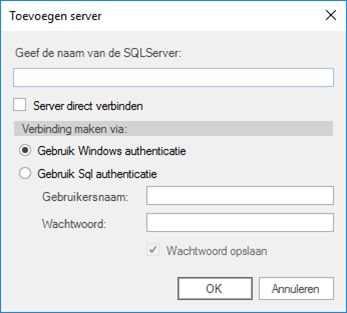
Met behulp van de knoppen ‘Verwijderen server’ (![]() ) kan een bestaande verbinding met een SQL Server worden verbroken.
) kan een bestaande verbinding met een SQL Server worden verbroken.
Nadat een nieuwe SQL Server is toegevoegd en de optie ‘Server direct verbinden’ niet is aangevinkt, kan met de knop ‘Server verbinden’ (![]() ) een connectie worden gemaakt met een bestaande SQL Server. Of er een verbinding tot stand is gebracht met een SQL Server is te zien aan het toegepaste icoon:
) een connectie worden gemaakt met een bestaande SQL Server. Of er een verbinding tot stand is gebracht met een SQL Server is te zien aan het toegepaste icoon:
•![]() voor een SQL Server waarmee verbinding is;
voor een SQL Server waarmee verbinding is;
•![]() voor een SQL Server waarmee geen verbinding is.
voor een SQL Server waarmee geen verbinding is.
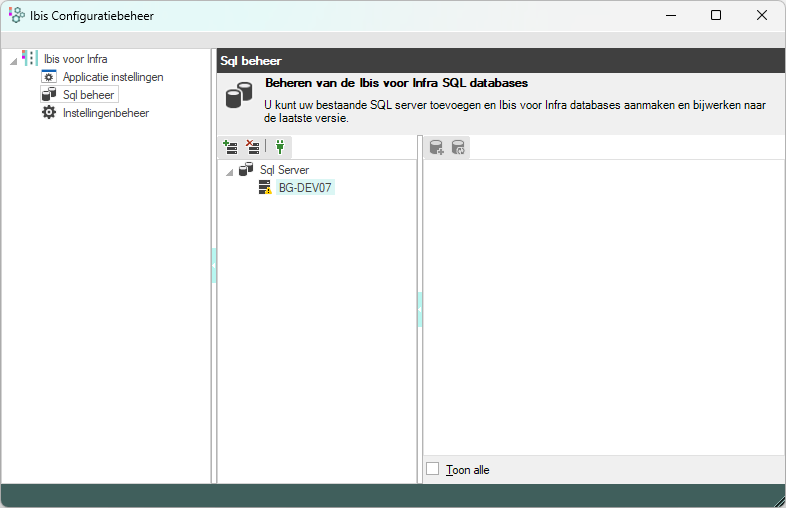
Aan de rechterzijde worden de aanwezige Ibis voor Infra databases getoond die op de SQL Server zijn geïnstalleerd. Als onderin het venster de optie ‘Toon alle’ wordt aangevinkt, worden ook de databases van andere applicaties dan Ibis voor Infra getoond.
Aanmaken SQL Server database
Met behulp van de knop ‘Database toevoegen’ (![]() ) kan een database voor Ibis voor Infra worden aangemaakt op de desbetreffende SQL Server. Er wordt in dat geval een venster getoond waar de naam van de te maken database moet worden ingevoerd:
) kan een database voor Ibis voor Infra worden aangemaakt op de desbetreffende SQL Server. Er wordt in dat geval een venster getoond waar de naam van de te maken database moet worden ingevoerd:
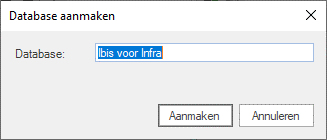
De standaard naam voor een nieuwe database is ‘Ibis voor Infra’. Deze naam kan worden aangepast. Als op de knop ‘Aanmaken’ wordt geklikt, wordt de database aangemaakt. De knop ‘Annuleren’ zorgt ervoor dat de database niet wordt aangemaakt. Als de database wordt aangemaakt, wordt hiervan de voortgang getoond:
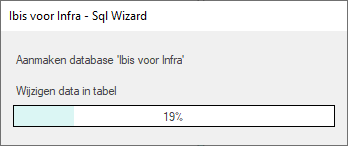
Als de database klaar is, wordt daarvan eveneens een melding getoond:
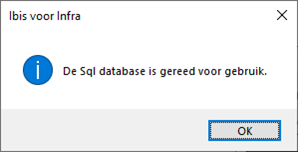
In de kolom ‘Versie’ wordt het versienummer van de betreffende database vermeld. Als dit versienummer niet van de laatste versie is dan kan met behulp van de knop ‘Database bijwerken’ (![]() ) de database met behulp van de aanwezige SQL scripts worden bijgewerkt naar de laatste versie. Er wordt in dat geval een venster getoond waar de naam van de bij te werken database wordt getoond. Deze naam kan niet worden aangepast:
) de database met behulp van de aanwezige SQL scripts worden bijgewerkt naar de laatste versie. Er wordt in dat geval een venster getoond waar de naam van de bij te werken database wordt getoond. Deze naam kan niet worden aangepast:
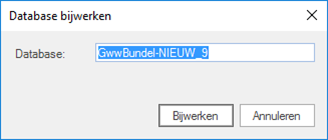
Als op de knop ‘Bijwerken’ wordt geklikt, wordt de database bijgewerkt. De scripts die dan worden uitgevoerd, zijn in Ibis Configuratiebeheer eventueel te downloaden als in de structuur aan de linkerzijde op het onderdeel Ibis voor Infra wordt geklikt (zie hiervoor paragraaf 05.01 van dit document). De knop ‘Annuleren’ zorgt ervoor dat de database niet wordt bijgewerkt.